Како принудно преместити апликације на СД картицу на Андроиду
Данас имамо више апликација за исту сврху. На пример, за обичну куповину имамо Амазон(Amazon) , Флипкарт(Flipkart) , Минтра(Myntra) , итд. За куповину намирница имамо Биг Баскет(Basket) , Гроферс(Grofers) , итд. Поента је рећи да имамо луксуз да користимо апликацију за скоро сваку сврху коју можемо мислити о. Једноставно морамо да се упутимо у Плаи продавницу(Play Store) , притиснемо дугме за инсталацију и за кратко време апликација ће бити део других апликација присутних на уређају. Док су неке апликације лагане и заузимају врло мало простора, друге једу много простора. Али како бисте се осећали ако ваш телефон нема довољно интерног простора за складиштење чак ни за лагану апликацију?
Срећом, данас велики број Андроид(Android) уређаја има слот за мицроСД картицу(microSD card) у који можете да убаците СД картицу по свом избору и величини. МицроСД картица је најбољи и најјефтинији начин да проширите интерну меморију вашег телефона и створите довољно простора за нове апликације уместо уклањања или брисања постојећих са уређаја како бисте направили мало простора. Такође можете да поставите СД картицу као подразумевано место за складиштење за своју новоинсталирану апликацију, али ако то учините, још увек након неког времена, добићете исту поруку упозорења да нема довољно простора(not enough space) на вашем уређају.

То је зато што су неке апликације дизајниране на начин да се покрећу само из интерне меморије јер је брзина читања/писања интерне меморије много већа од СД картице. Због тога, ако сте сачували подразумевану меморију као СД картицу, неке апликације ће се ипак инсталирати у интерну меморију вашег уређаја, а преференције апликације ће бити замењене вашим жељама. Дакле, ако се тако нешто догоди, мораћете да натерате неке апликације да их преместе на СД картицу.
Сада долази највеће питање: Како натерати апликације да преместите на СД картицу на Андроид уређају?(How to force move apps to an SD card on an Android device?)
Дакле, ако тражите одговор на горње питање, наставите да читате овај чланак јер је у овом чланку наведено неколико метода помоћу којих можете да преместите апликације са свог Андроид(Android) уређаја на СД картицу. Дакле, без даљег одлагања, почнимо.
Како присилно преместити апликације на СД картицу у Андроиду(How to Force Move Apps to an SD Card in Android)
Постоје две врсте апликација које су доступне на Андроид(Android) телефонима. Прва су апликације које су унапред инсталиране у уређај, а друга су оне које сте инсталирали ви. Премештање апликација које припадају другој категорији на СД картицу је једноставно у поређењу са унапред инсталираним апликацијама. У ствари, да бисте преместили унапред инсталиране апликације, пре свега, морате да рутујете свој уређај, а затим помоћу неких апликација трећих страна можете да преместите унапред инсталиране апликације на СД картицу вашег Андроид(Android) уређаја.
У наставку ћете пронаћи различите методе помоћу којих можете да преместите и унапред инсталиране апликације и апликације које сте инсталирали на СД картицу свог телефона:
Метод 1: Преместите инсталиране апликације на СД картицу(Method 1: Move the installed applications into the SD card)
Пратите доле наведене кораке да бисте преместили апликације које сте инсталирали на СД картицу вашег Андроид(Android) телефона:
1. Отворите Филе Манагер(File Manager) на свом телефону.

2. Видећете две опције: интерну меморију(Internal storage) и СД картицу(SD card) . Идите на интерну (Internal )меморију(storage) вашег телефона.
3. Кликните на фасциклу Аппс .(Apps )
4. Појавиће се комплетна листа апликација инсталираних на вашем телефону.
5. Кликните на апликацију коју желите да преместите на СД картицу(Click on the app you want to move to the SD card) . Страница са информацијама о апликацији ће се отворити.
6. Кликните на икону са три тачке( three-dot icon) доступну у горњем десном углу екрана. Отвориће се мени.
7. Изаберите опцију Промени(Change) из менија који се управо отворио.
8. Изаберите СД картицу(SD card) из дијалога за промену меморије.
9. Након одабира СД картице, појавиће се искачући прозор за потврду. Кликните(Click) на дугме Премести(Move) и одабрана апликација ће почети да се премешта на СД картицу.

10. Сачекајте(Wait) неко време и ваша апликација ће се у потпуности пренети на СД картицу.
Напомена(Note) : Горе наведени кораци могу се разликовати у зависности од бренда телефона који користите, али основни ток ће остати исти за скоро све брендове.
Након што завршите горе наведене кораке, апликација коју сте изабрали ће се преместити на СД картицу и више неће бити доступна у интерној меморији вашег телефона. Слично томе, померите и друге апликације.
Методе 2: Преместите унапред инсталиране апликације на СД картицу (потребан је роот)(Methods 2: Move pre-installed applications into the SD card (Root Required))
Горњи метод важи само за апликације које приказују опцију Премести . (Move)Док су апликације које се не могу преместити на СД картицу само кликом на дугме Премести(Move) или су подразумевано онемогућене или дугме за премештање није доступно. Да бисте преместили такве апликације, морате да искористите помоћ неких апликација трећих страна као што је Линк2СД(Link2SD) . Али, као што је горе поменуто, пре употребе ових апликација, ваш телефон мора да буде роотан.
Да бисте рутовали свој телефон, можете користити било који од следећих метода. Веома су популарни и сигурни за употребу.
- КингоРоот
- иРоот
- Кингроот
- ФрамаРоот
- ТовелРоот
Када је ваш телефон роотан, наставите са доле наведеним корацима да преместите унапред инсталиране апликације на СД картицу.
1. Пре свега, идите у Гоогле Плаи (Google Play )продавницу(Store) и потражите АПартед(AParted) апликацију.
АПартед:(AParted: ) Ова апликација се користи за креирање партиција на СД картици. Овде ће вам требати две партиције на СД картици, једна за чување свих слика, видео записа, музике, докумената итд. и друга за апликације које ће се повезати са СД картицом.
2. Преузмите и инсталирајте га кликом на дугме Инсталирај(Install ) .

3. Када се то заврши, потражите другу апликацију под називом Линк2СД(Link2SD) у Гоогле Плаи продавници.
4. Преузмите и инсталирајте га на свој уређај.
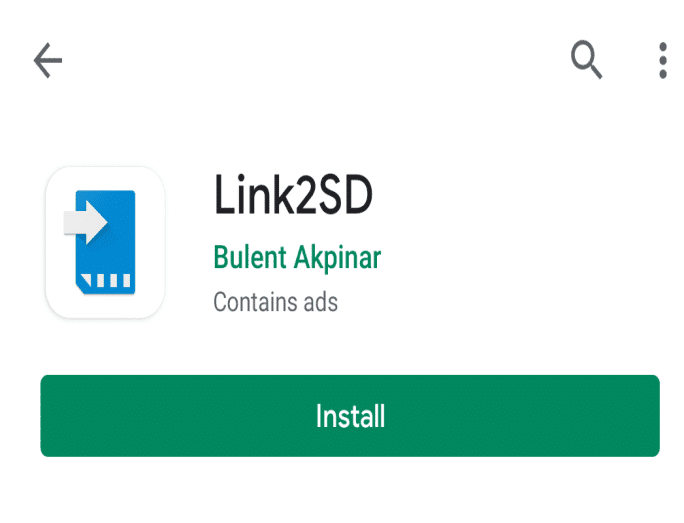
5. Када имате обе апликације на свом уређају, такође морате да искључите и форматирате СД картицу(unmount and format the SD card) . Да бисте искључили и форматирали СД картицу, следите доле наведене кораке.
а. Идите на Подешавања(Settings) свог телефона.

б. Под подешавањима, померите се надоле и кликните на опцију Складиштење .(Storage )
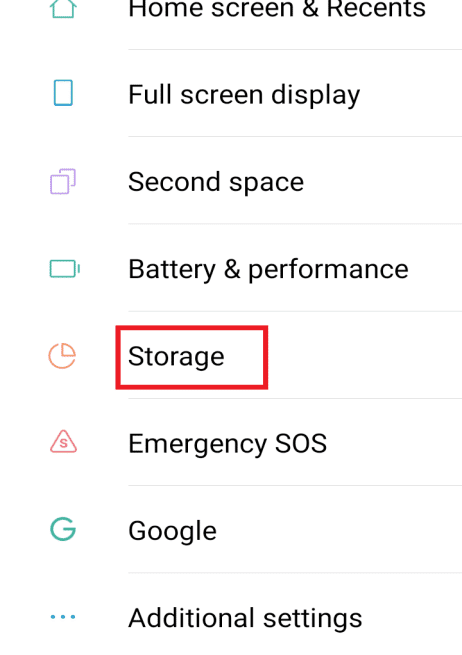
ц. Видећете опцију Унмоунт СД картице(Unmount SD card) испод СД Кликните на њу.

д. Након неког времена видећете поруку да је СД картица успешно избачена(SD card successfully ejected) и претходна опција ће се променити у Монтирај СД картицу(Mount SD card) .
е. Поново кликните на опцију Монтирај СД картицу .(Mount SD card )
ф. Појавиће се искачући прозор са потврдом са захтевом за коришћење СД картице, прво морате да је монтирате(to use the SD card, you have to mount it first) . Кликните на опцију Монтирај(Mount) и ваша СД картица ће поново бити доступна.
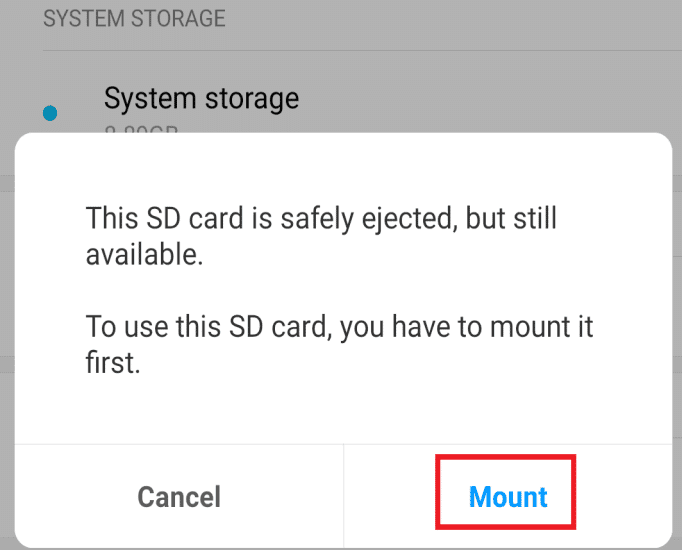
6. Сада отворите АПартед(AParted) апликацију коју сте инсталирали кликом на њену икону.
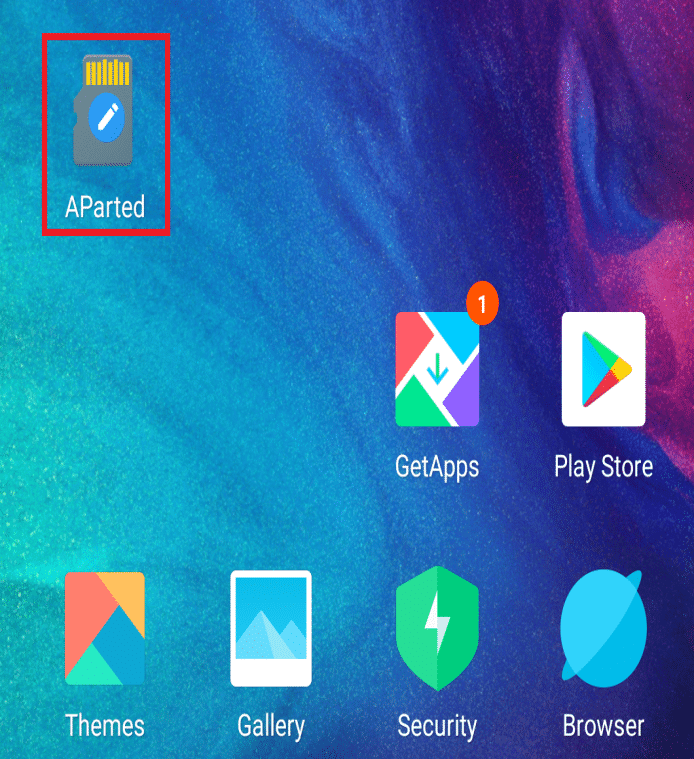
7. Отвориће се екран испод.
8. Кликните на дугме Додај(Add) доступно у горњем левом углу.

9. Изаберите подразумевана подешавања и оставите део 1 као фат32(fat32) . Овај део 1 ће бити партиција која ће чувати све ваше редовне податке попут видео записа, слика, музике, докумената итд.

10. Повуците плаву траку(blue bar) удесно док не добијете жељену величину за ову партицију.
11. Када завршите величину партиције 1, поново кликните на дугме Додај(Add) доступно у горњем левом углу екрана.
12. Кликните на фат32(fat32) и мени ће се отворити. Изаберите ект2(ext2) из менија. Његова подразумевана величина биће величина ваше СД картице минус величина партиције 1. Ова партиција је за апликације које ће бити повезане са СД картицом. Ако сматрате да вам треба више простора за ову партицију, можете је подесити поновним померањем плаве траке.
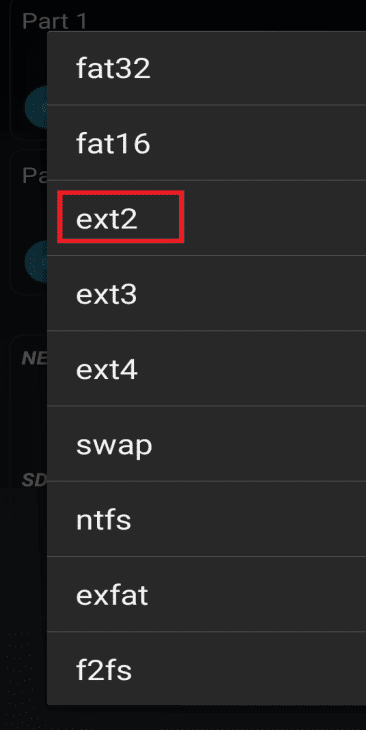
13. Када завршите са свим подешавањима, кликните на Примени(Apply) и ОК(OK) да креирате партицију.
14. Појавиће се искачући прозор са натписом обрада партиције(processing partition) .

15. Након што се обрада партиције заврши, видећете две партиције тамо. Отворите апликацију Линк2СД(Link2SD) кликом на њену икону.
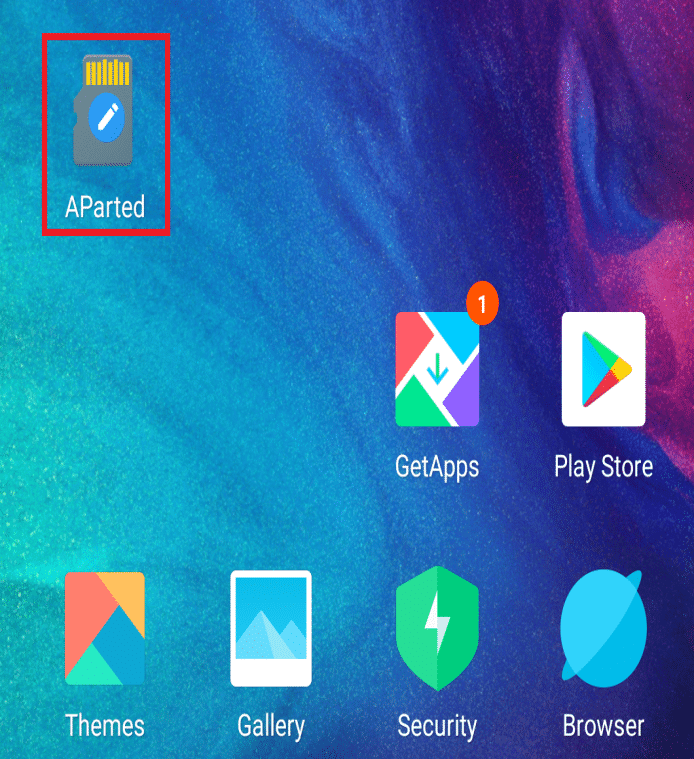
16. Отвориће се екран који ће садржати све инсталиране апликације на вашем телефону.

17. Кликните на апликацију коју желите да преместите на СД Доњи екран са свим детаљима апликације ће се отворити.
18. Кликните на дугме Веза са СД картицом(Link to SD card) , а не на дугме Премести(Move) на СД картицу јер ваша апликација не подржава прелазак на СД картицу.
19. Појавит ће се искачући прозор који тражи да изаберете систем датотека друге партиције ваше СД картице(select the file system of your SD card’s second partition) . Изаберите ект2(ext2) из менија.

20. Кликните на дугме ОК(OK ) .
21. Добићете поруку да су датотеке повезане и премештене на другу партицију СД картице.
22. Затим кликните на три линије у горњем левом углу екрана.
23. Отвориће се мени. Кликните(Click) на опцију Ребоот(Reboot) девице из менија.
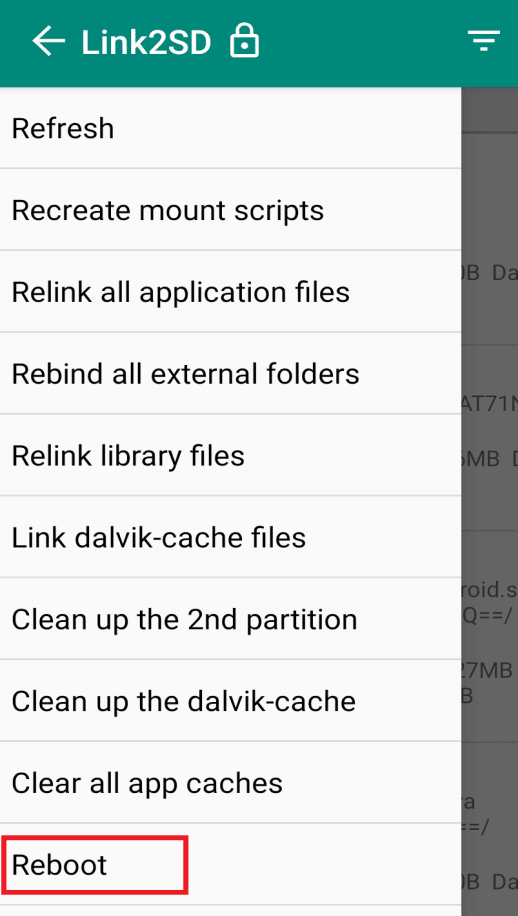
Слично томе, повежите друге апликације са СД картицом и то ће пренети огроман проценат, отприлике 60% апликације на СД картицу. Ово ће очистити пристојну количину интерне меморије на телефону.
Напомена:(Note: ) Горњу методу можете користити за премештање унапред инсталираних апликација, као и апликација које сте инсталирали на свом телефону. За апликације које подржавају прелазак на СД картицу, можете изабрати да их преместите на СД картицу, а ако постоје неке апликације које сте инсталирали, али не подржавају прелазак на СД картицу, можете одабрати везу до Опција СД картице.(link to the SD card option.)
Метод 3: Преместите (Method 3: Move the )унапред инсталиране (pre-installed )апликације на СД картицу (без рутирања)(applications into the SD card (Without Rooting))
У претходном методу, потребно је да извршите роот-овање на телефону пре него што можете принудно да преместите апликације на СД картицу на свом Андроид телефону(force move the apps to an SD card on your Android phone) . Рутирање вашег телефона може довести до губитка важних података и подешавања чак и ако сте направили резервну копију. У најгорем случају, рутовање може потпуно оштетити ваш телефон. Дакле, генерално, људи избегавају рутовање својих телефона. (people avoid rooting their phones.)Ако такође не желите да рутујете свој телефон, али и даље морате да преместите апликације из интерне меморије телефона на СД картицу, онда је овај метод за вас. Користећи овај метод, можете да преместите апликације које су унапред инсталиране и не подржавају прелазак на СД картицу без рутирања телефона.
1. Пре(First) свега, преузмите и инсталирајте АПК едитор(APK editor) .
2. Након преузимања, отворите га и изаберите опцију „ АПК из апликације “.(APK from App)

3. Отвориће се комплетна листа апликација. Изаберите апликацију коју желите да преместите на СД картицу.
4. Отвориће се мени. Кликните(Click) на опцију Цоммон Едит(Common Edit) у менију.

5. Подесите локацију за инсталацију на Префер Ектернал.(Prefer External.)

6. Кликните на дугме Сачувај(Save) доступно у доњем левом углу екрана.

7. Након тога сачекајте неко време јер ће даљи процес потрајати. Након што је процес завршен, видећете поруку која каже успех(success) .
8. Сада идите на подешавања вашег телефона и проверите да ли се апликација преселила на СД картицу или не. Ако је премештен успешно, видећете да ће прелазак на дугме за интерну меморију(move to the internal storage button) постати доступан и можете кликнути на њега да бисте обрнули процес.
Слично, користећи горе наведене кораке, можете преместити друге апликације на СД картицу без рутирања телефона.
Препоручено: (Recommended: )
- Поправите СД картицу која није откривена у оперативном систему Виндовс 10(Fix SD Card Not Detected in Windows 10 )
- 5 начина да поправите СД картицу која се не појављује или не ради(5 Ways to Fix SD Card Not Showing Up or Working)
- Поправите СД картицу коју ПЦ не препознаје(Fix SD Card not Recognized by PC)
Надамо(Hopefully) се да ћете, користећи горе наведене методе, моћи да преместите апликације из интерне меморије на СД картицу на свом Андроид(Android) телефону, без обзира о којој се врсти апликације ради, и да можете да учините нешто доступног простора у интерној меморији вашег телефона.
Related posts
Како преместити апликације на СД картицу на Андроиду
Како сачувати фотографије на СД картици на Андроид телефону
Како пренети датотеке са Андроид интерне меморије на СД картицу
Како преместити апликације на СД картицу на Андроиду
Поправите Немогућност преузимања апликација на вашем Андроид телефону
3 начина за ажурирање Гоогле Плаи продавнице [Присилно ажурирање]
Како онемогућити аутоматско покретање апликација на Андроиду
Како пренети датотеке са Андроид складишта на интерну СД картицу
Виндовс тражи да форматирате УСБ диск или СД картицу када је повезан?
Како сакрити датотеке и апликације на Андроиду
Како открити апликације на Андроиду
Како уклонити СИМ картицу са Самсунг С8+
Како уклонити СИМ картицу из Моторола Дроид Турбо
Како аутоматски ажурирати све Андроид апликације одједном
Како форматирати СД картицу на Мац-у
Како повезати Мицро-СД картицу на Галаки С6
2 начина за форматирање СД картице, УСБ меморијске картице или партиције чврстог диска у Виндовс-у
5 начина да поправите СД картицу која се не појављује или не ради
Како форматирати СД картицу на Виндовс 10
Како уклонити апликације које вам Андроид телефони не дозвољавају да деинсталирате?
